Para ter acesso a todas as funcionalidades do Windows 8.1 e do Windows 10 é necessário usar uma conta Microsoft. Só dessa forma consegue aceder à loja de aplicativos, receber emails diretamente no Windows, etc.
No entanto, é possível remover a sua conta Microsoft do Windows, revertendo para uma conta local. Este procedimento mantém todos os seus arquivos intactos.
No entanto, após remover a sua conta Microsoft, perderá o acesso à loja de aplicativos do Windows.
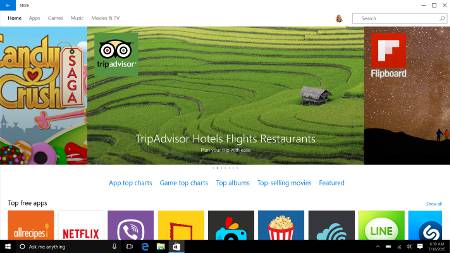
Comece por aceder ao menu Iniciar - definições (ou Configurações). Em alternativa, poderá pressionar as teclas Windows + I. Selecione o menu "Contas" e selecione a sua conta Microsoft.

Clique no link “Iniciar sessão com uma conta local em alternativa”. Será necessário digitar a senha da sua conta Microsoft, bem como a senha da sua nova conta Local.
 E se eu não me lembrar da senha?
E se eu não me lembrar da senha?
A Microsoft possui procedimentos específicos para recuperar a senha. Mas se o seu computador não possuir acesso à Internet, não irá atualizar a senha. Sendo assim poderá ser necessário quebrar a senha do Windows.
Para isso, será necessário o programa trinity recue kit (tutorial).
No entanto, após remover a sua conta Microsoft, perderá o acesso à loja de aplicativos do Windows.
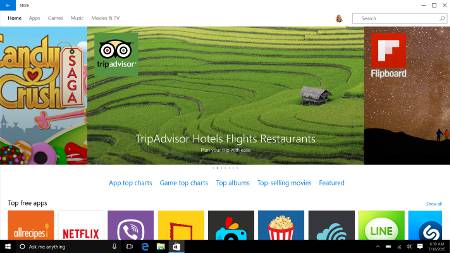
Como remover uma conta Microsoft do Windows
Comece por aceder ao menu Iniciar - definições (ou Configurações). Em alternativa, poderá pressionar as teclas Windows + I. Selecione o menu "Contas" e selecione a sua conta Microsoft.

Clique no link “Iniciar sessão com uma conta local em alternativa”. Será necessário digitar a senha da sua conta Microsoft, bem como a senha da sua nova conta Local.

Para isso, será necessário o programa trinity recue kit (tutorial).
Seja o primeiro a comentar em " Como Remover (desvincular) uma Conta Microsoft do Windows (8.1 e 10) "
Enviar um comentário